Solucione el error 80284001 TPM en Teams o Outlook
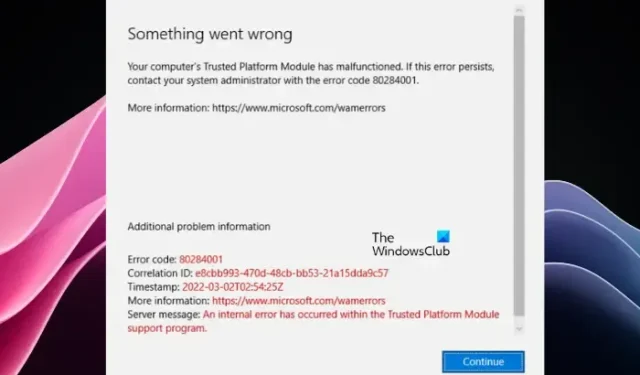
A veces, al intentar iniciar sesión en Microsoft Teams o Outlook, puede encontrar el error 80284001 de TPM. Por lo tanto, aunque esté conectado a la red, es posible que vea un error como Error de conexión, o puede que vea algo como , El módulo de plataforma confiable de su computadora no funcionó correctamente .
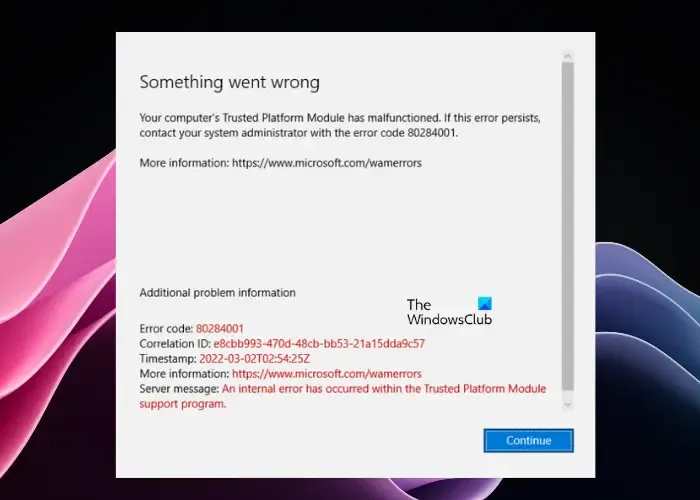
Sin embargo, el error 80284001 no tiene nada que ver con la conexión y ocurre principalmente con la aplicación de escritorio Microsoft Teams. Además, también se ha observado un problema de TPM similar con otras aplicaciones de Microsoft Office como Excel, PowerPoint o Outlook. El código de error es el mismo o con otros códigos como 80090034 o 80090030. Dicho esto, hoy abordaremos el error TPM 80284001 en Teams o Outlook.
¿Qué causa los errores de TPM?
Solucione el error 80284001 TPM en Teams o Outlook
Si bien puede haber varias razones por las que aparece el error TPM 80284001 en Teams o Outlook, tenemos algunas soluciones comprobadas que le ayudarán a solucionar el problema.
- Actualice el controlador de Windows, Office y TPM 2.0
- Preparar TPM
- Copia de seguridad de datos y borrado de TPM
- Deshabilitar ADAL en el Registro
- Elimine la carpeta Microsoft.AAD.BrokerPlugin
- Tome posesión de la carpeta Ngc y elimínela
1]Actualice el controlador de Windows, Office y TPM 2.0
Es posible que desees comprobar si el sistema operativo Windows y Microsoft Office están actualizados a la última versión.

Además, verifique si el controlador TPM 2.0 está actualizado a la última versión o si es necesario reinstalarlo. Si tiene TPM 2.0 instalado en la PC, debería aparecer en Dispositivos de seguridad en el Administrador de dispositivos.
2]Preparar TPM
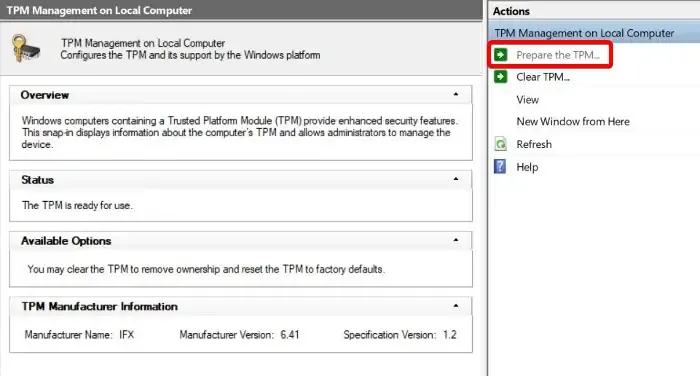
A veces, puede encontrar errores de TPM en Teams o Outlook si el TPM no está configurado correctamente. Por lo tanto, asegúrese de modificar la configuración de TPM para corregir el error de TPM. Para esto, abra la consola Ejecutar ( Win + R ) > tpm.msc > Módulo de plataforma segura (TPM) en la computadora local > Prepare el TPM (a la derecha). Ahora, siga las instrucciones en pantalla para completar el proceso y esto le ayudará a corregir el error.
3]Haga una copia de seguridad de los datos y borre el TPM
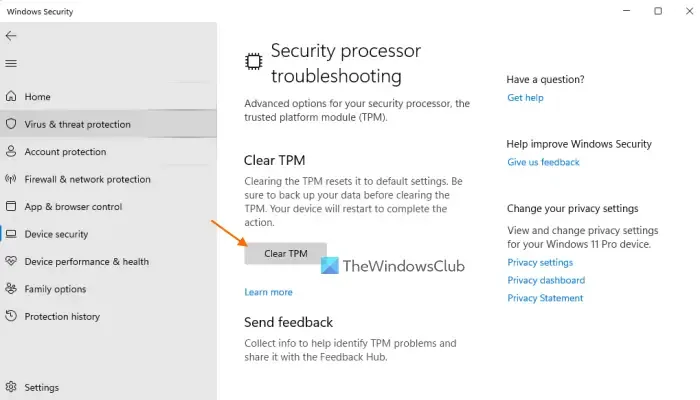
Alternativamente, puede borrar el TPM y verificar si esto ayuda a corregir el error de TPM 80284001 en Teams o Outlook. Antes de eso, cree una copia de seguridad de todos los datos importantes del sistema. Ahora, vaya a la barra de tareas, expanda la bandeja del sistema y haga clic en el icono de Seguridad de Windows. A continuación, haga clic en Seguridad del dispositivo a la izquierda y, a la derecha, en Procesador de seguridad, haga clic en Detalles del procesador de seguridad y luego presione Solución de problemas del procesador de seguridad. En la siguiente pantalla, haga clic en Borrar TPM.
4]Deshabilite ADAL en el Registro
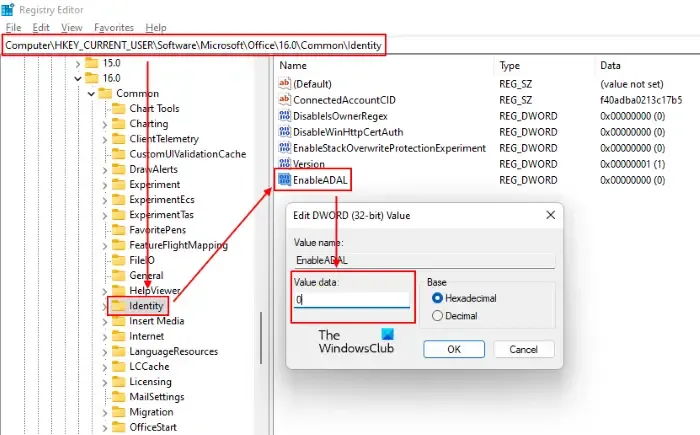
Una de las otras razones por las que puede encontrar el error de TPM en Teams o Outlook se debe a un problema de autenticación. En este caso, puede deshabilitar la clave ADAL en el registro o habilitar MFA (autenticación multifactor) en el centro de administración de Microsoft 365. Puede seguir nuestra guía detallada, » El módulo de plataforma segura de su computadora no funcionó correctamente Error 80090030 » para conocer el método y corregir el error de TPM 80284001. Sin embargo, antes de realizar cambios en el registro, asegúrese de crear una copia de seguridad del registro. configuración para restaurar datos en caso de que alguno se pierda durante el proceso.
5]Elimine la carpeta Microsoft.AAD.BrokerPlugin
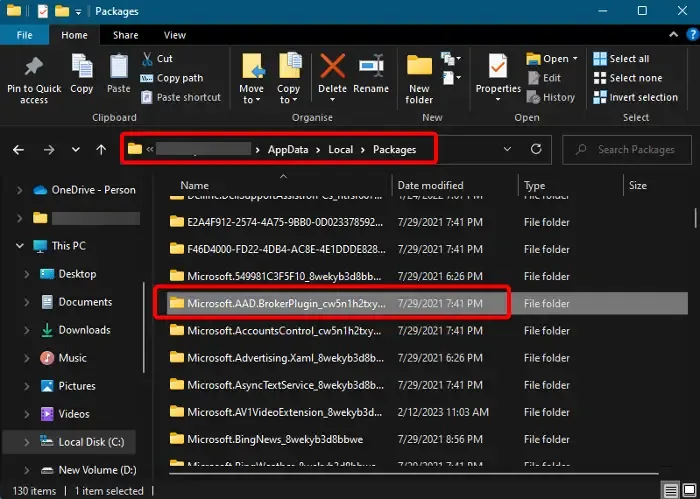
C:\users\<user>\AppData\Local\Packages\Microsoft.AAD.BrokerPlugin_cw5n1h2txyewy
Una vez que elimine la carpeta, puede intentar iniciar sesión en Teams o Outlook y verificar si aún ve el error 80284001.
6]Tome posesión de la carpeta Ngc y elimínela.
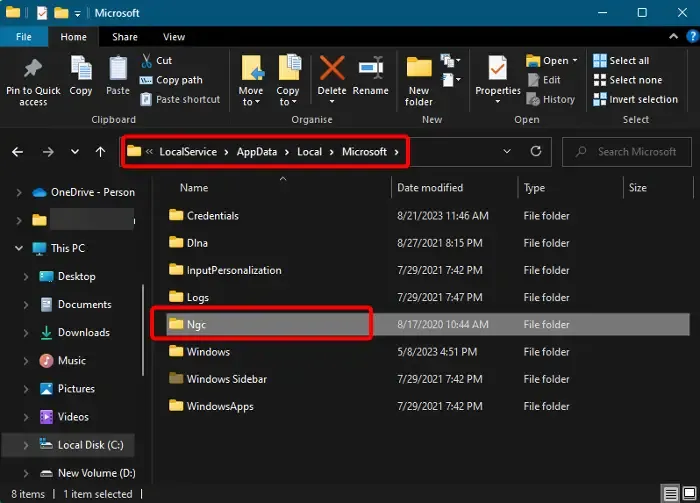
Si el error de TPM aún persiste en Teams, puede tomar posesión de la carpeta NGC y eliminarla. En este caso, inicie el Explorador de archivos ( Win + E ) y navegue hasta la siguiente ruta:
C:\Windows\ServiceProfiles\LocalService\AppData\Local\Microsoft\
Ahora, tome posesión de la carpeta NGC y una vez que lo haya hecho correctamente, elimine el contenido de la carpeta.
¿Cómo soluciono el error de Microsoft TPM?
Para corregir el error de TPM, primero reinicie su PC con Windows e inicie en UEFI o BIOS . Ahora, en la configuración del BIOS, seleccione la pestaña Seguridad o Avanzado y seleccione la opción » Borrar el TPM «. Ahora, guarde los cambios y reinicie su PC. Entonces, ya sea que encuentre el error 80090034 o 80090030 de Microsoft TPM , el problema debería solucionarse.
¿Cómo soluciono el error de TPM 2.0?
Para corregir el error de TPM 2.0, por ejemplo, tu PC debe soportar TPM 2.0 , lo primero que debes verificar es si tienes TPM 2.0. En caso afirmativo, asegúrese de que esté habilitado. Si eso no ayuda, puede buscar el controlador más reciente para Trusted Platform Module 2.0 y, si está disponible, asegurarse de actualizarlo a la última versión.



Deja una respuesta